Création de captures d’écran et de vidéos
Introduction
Caméras
Vous pouvez définir des emplacements et des directions de vue dans l’espace 3D et les enregistrer en tant que caméras. Vous pouvez ensuite sélectionner une caméra pour aller directement à un emplacement particulier du modèle 3D. Le même ensemble de caméras définit les vues pour les rendus 3D.
Par défaut, chaque projet contient cinq caméras prédéfinies. Elles fournissent des vues des quatre côtés et du dessus de votre projet. Il n’est pas possible de renommer ou de supprimer une caméra prédéfinie, ni de l’orienter vers un autre point. Ces caméras ne sont pas affichées sur le plan.
L’utilisateur est libre d’ajouter des caméras personnalisées et de les régler en fonction de ses besoins.
Caméras vidéo
Les caméras vidéo constituent un autre type de caméras fourni dans l’application. Contrairement aux caméras normales, les caméras vidéo ne sont pas des objets séparés, mais font partie d’une trajectoire vidéo. Une trajectoire vidéo est un chemin le long duquel vous vous déplacez virtuellement en enregistrant une vidéo.
Caméra active
Vous pouvez accéder aux caméras et aux caméras vidéo via l’onglet Propriétés des caméras de l’inspecteur, la section Site > Objets auxiliaires de l’arborescence du projet ou le plan. Seul l’inspecteur affiche les caméras par défaut.
Pour qu’une caméra affiche sa vue en vue 3D, sélectionnez-la dans l’inspecteur, dans l’arborescence du projet ou sur le plan. Une telle caméra est appelée « caméra active ».
La position de la caméra active est indiquée sur le plan par un cône ayant généralement l’aspect d’un triangle.
Caméra active :
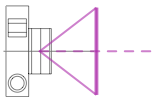
Caméra vidéo active :
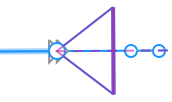
Le cône vous donne une idée de l’orientation et du champ de vision de la caméra active.
Pour afficher ou masquer le cône, utilisez l’interrupteur Afficher le point de vue 3D disponible dans la section 2D des paramètres de l’application.
Il y a toujours une caméra active dans chaque projet. Il peut s’agir d’une caméra normale, d’une caméra vidéo ou d’une caméra temporaire lorsque l’image de la vue 3D ne correspond à aucune des caméras de votre projet. Les caméras temporaires ne sont pas représentées par une icône sur le plan. Le cône indique leur position et leur orientation.
Le type de caméra active est indiqué par une icône dans le coin supérieur droit de la vue 3D.
Caméra normale active :
Caméra vidéo active :
L’absence d’icône signifie qu’une caméra temporaire ou prédéfinie est active.
Dès que vous commencez une visite 3D, la caméra active se déplace avec vous. L’icône de caméra en vue 3D est destinée à vous indiquer que vous pouvez changer la position de la caméra active. Si vous ne souhaitez pas le faire, il suffit de toucher un objet, sur le sol ou dans le ciel, pour désélectionner la caméra. Une caméra temporaire sera alors utilisée et l’icône de caméra disparaîtra de la vue 3D. Vous pouvez aussi verrouiller des caméras dans l’arborescence du projet.